
1. Link tải xuống trực tiếp
LINK TẢI GG DRIVE: LINK TẢI 1 ![]()
LINK TẢI GG DRIVE: LINK TẢI 2![]()
LINK TẢI GG DRIVE: LINK DỰ PHÒNG ![]()
Facebook lưu trữ tất cả nội dung bạn tìm kiếm, bao gồm Facebook trên máy tính để bàn dựa trên web và ứng dụng Facebook. Từ thông tin tên tài khoản Facebook, fan page hay tài sản được ghi lại trong lịch sử tìm kiếm, kèm theo thời gian chi tiết cho từng nội dung mà người dùng đã tìm kiếm trên Facebook của mình. Trên thực tế, chúng tôi không cần những lịch sử tìm kiếm này và thậm chí chúng tôi có thể tiết lộ thông tin cá nhân nếu ai đó vô tình vào trang Facebook của bạn. Bài viết dưới đây sẽ hướng dẫn bạn cách xóa lịch sử tìm kiếm trên Facebook.
1. Cách xóa lịch sử tìm kiếm Facebook Android, iOS
Bước 1:
Trong giao diện ứng dụng Facebook, nhấn vào Biểu tượng kính lúp ở góc trên bên phải. Bây giờ sẽ hiển thị danh sách nội dung bạn đã tìm kiếm trên Facebook. Bấm vào từ Chỉnh sửa Kế tiếp. Bây giờ bạn sẽ thấy thêm chi tiết về cách tìm kiếm theo ngày.
Để xóa nội dung tìm kiếm, hãy nhấp vào Ký hiệu x tại nội dung này đã kết thúc.
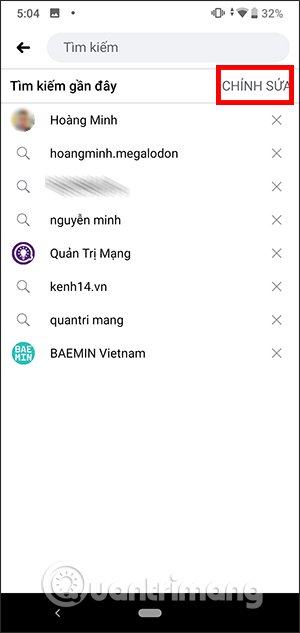
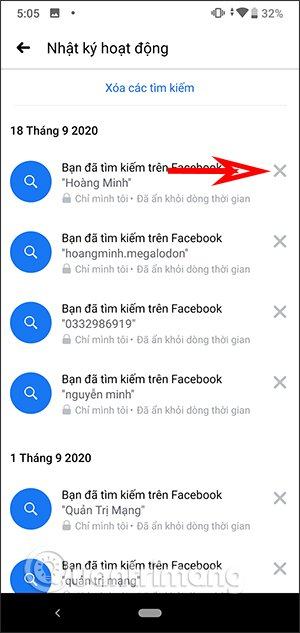
Bước 2:
Đến Xóa tất cả lịch sử đã tìm kiếm trên Facebook Trước khi thực hiện việc này, hãy nhấp vào tùy chọn Xóa lịch sử tìm kiếm ngay dưới nhật ký hoạt động. Kết quả không hiển thị thêm bất kỳ tìm kiếm nào.
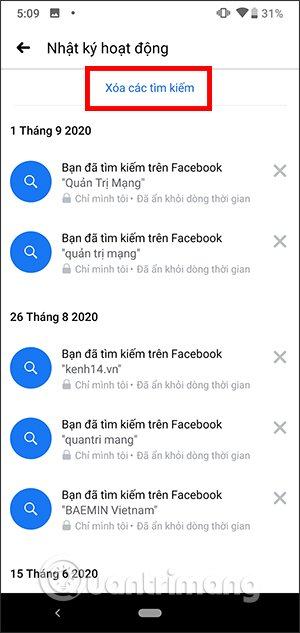
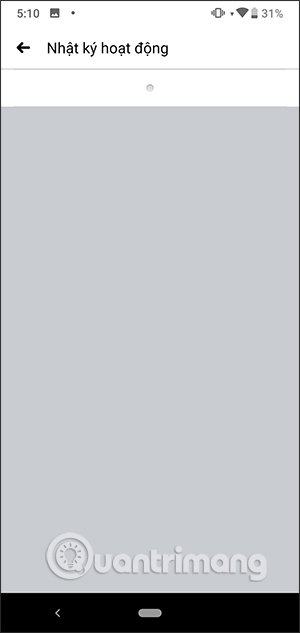
2. Cách xóa lịch sử tìm kiếm trên Facebook PC
Bước 1:
Bạn truy cập vào giao diện tài khoản Facebook cá nhân rồi nhấn vào Nhật ký hoạt động. Sau đó, nhìn vào menu Bộ lọc ở bên trái màn hình và nhấn vào Xem thêm Mở rộng bộ lọc.
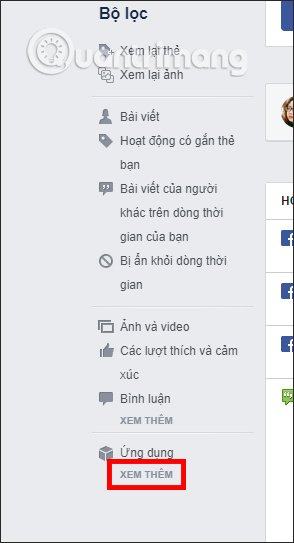
Nhấn tiếp Lịch sử tìm kiếm để xem nội dung bạn đã tìm kiếm trên Facebook.
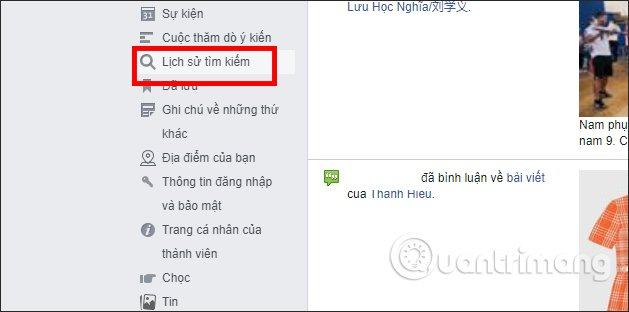
Bước 2:
Bây giờ bạn cũng sẽ thấy mọi nội dung đã được tìm kiếm trong một thời gian cụ thể. Nếu bạn muốn Xóa lịch sử tìm kiếm cụ thể Nhấp vào một Biểu tượng bút chì rồi chọn Xóa. Nhấp vào Xóa tìm kiếm để đồng ý xóa lịch sử khỏi danh sách.

Bước 3:
Nhấn để xóa tất cả lịch sử tìm kiếm của bạn Tìm kiếm rõ ràng. Cuối cùng, nhấp vào Clear Search để hoàn tất quá trình này.
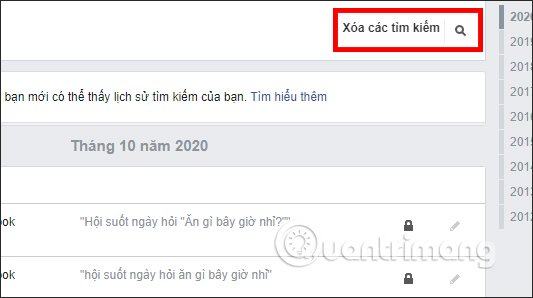
Xem thêm:
